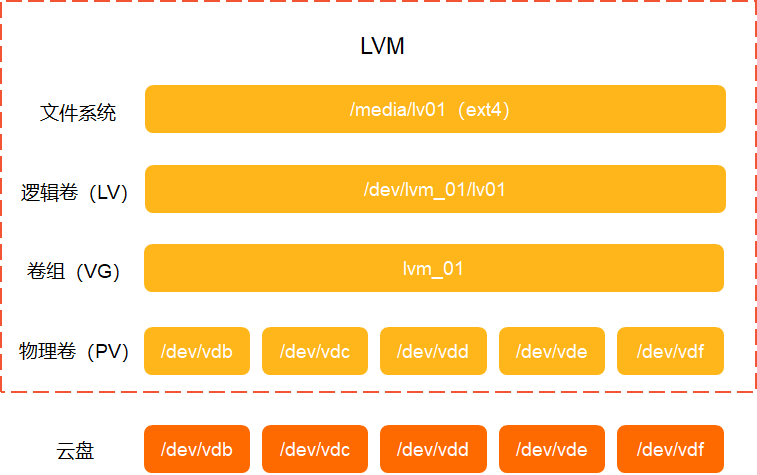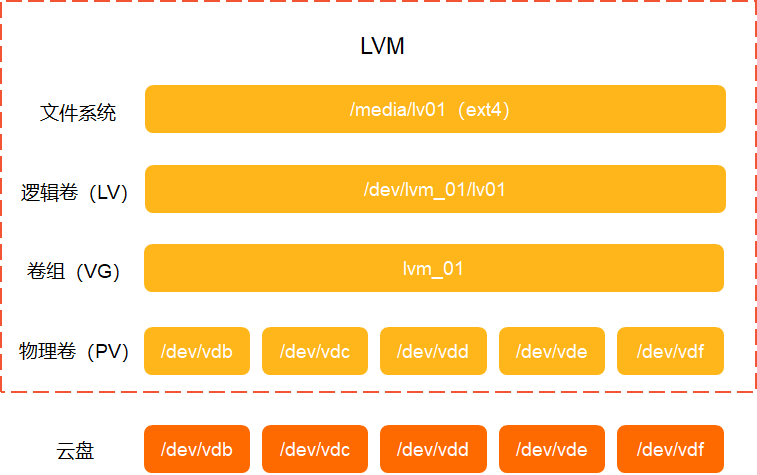本文介绍了如何使用多块云盘创建一个逻辑卷管理LVM(Logical Volume Manager),适用于Linux系统ECS实例。
背景信息
LVM是Linux系统ECS实例的一种管理硬盘分区机制,最大的特点是可以动态管理硬盘。LVM在硬盘和分区之上建立一个逻辑层,提高了硬盘分区管理的灵活性。 逻辑卷的大小可以动态调整,而且不会丢失现有数据。即使您新增了数据盘,也不会改变现有的逻辑卷。
注意 快照只能备份单块云盘数据,使用LVM后,回滚云盘时会造成数据差异。
本文中,LVM配置示意图如下所示。
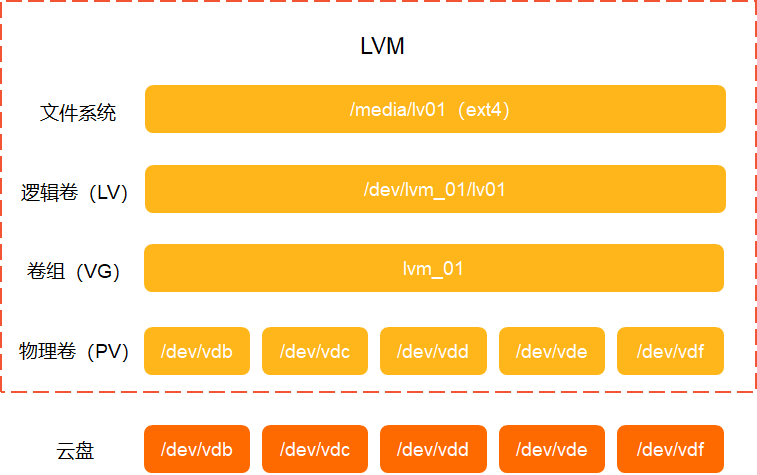
步骤一:创建物理卷
- 以root权限远程连接ECS实例。连接方式请参见连接方式概述。
- 使用以下命令查看ECS实例上所有云盘信息。
lsblk
回显信息如下所示,则您可以使用五块云盘通过LVM创建弹性可扩展的逻辑卷。
root@lvs06:~# lsblk
NAME MAJ:MIN RM SIZE RO TYPE MOUNTPOINT
vda 252:0040G 0 disk
└─vda1 252:1040G 0 part /
vdb 252:1601T 0 disk
vdc 252:3201T 0 disk
vdd 252:4801T 0 disk
vde 252:6401T 0 disk
vdf 252:8001T 0 disk
- 使用以下命令创建物理卷PV(Physical Volume)。
pvcreate <数据盘设备名称1> ... <数据盘设备名称N>
如果您需要添加多块数据盘,则可以添加多个数据盘设备名称,设备名称之间以空格间隔。
root@lvs06:~# pvcreate /dev/vdb /dev/vdc /dev/vdd /dev/vde /dev/vdf
Physical volume "/dev/vdb" successfully created.
Physical volume "/dev/vdc" successfully created.
Physical volume "/dev/vdd" successfully created.
Physical volume "/dev/vde" successfully created.
Physical volume "/dev/vdf" successfully created.
- 使用以下命令查看ECS实例已经创建的物理卷(PV)信息。
lvmdiskscan
执行结果如下所示。
root@lvs06:~# lvmdiskscan | grep LVM
/dev/vdb [ 1.00 TiB] LVM physical volume
/dev/vdc [ 1.00 TiB] LVM physical volume
/dev/vdd [ 1.00 TiB] LVM physical volume
/dev/vde [ 1.00 TiB] LVM physical volume
/dev/vdf [ 1.00 TiB] LVM physical volume
5 LVM physical volume whole disks
0 LVM physical volumes
步骤二:创建卷组
- 使用以下命令创建卷组VG(Volume Group)。
vgcreate <卷组名> <物理卷名称1>……<物理卷名称N>
如果您需要添加多块物理卷,则可以添加多个物理卷名称,名称之间以空格间隔。卷组名由您自定义名称,假设为lvm_01。
root@lvs06:~# vgcreate lvm_01 /dev/vdb /dev/vdc /dev/vdd /dev/vde /dev/vdf
Volume group "lvm_01" successfully created
- 使用以下命令向卷组中添加物理卷。
vgextend 卷组名称 <物理卷名称1>……<物理卷名称N>
例如向卷组lvm_01中添加新的物理卷,执行结果如下所示。
root@lvs06:~# vgextend lvm_01 /dev/vdb /dev/vdc /dev/vdd /dev/vde /dev/vdf
Volume group "lvm_01" successfully extended
- 使用以下命令查看卷组信息。
vgs
执行结果如下所示。
root@lvs06:~# vgs
VG #PV #LV #SN Attr VSize VFree
lvm_01 600 wz--n- <6.00t <6.00t
步骤三:创建逻辑卷
- 使用以下命令创建逻辑卷LV(Logical Volume)。
lvcreate [-L <逻辑卷大小>][ -n <逻辑卷名称>] <卷组名称>
说明
- 逻辑卷大小:逻辑卷的大小应小于卷组(VG)剩余可用空间,容量单位支持M、G或者T。
- 逻辑卷名称:由您自定义。
- 卷组名称:已经创建的卷组的名称。
例如创建一个5 TiB的逻辑卷(LV),执行结果如下所示。
root@lvs06:~# lvcreate -L 5T -n lv01 lvm_01
Logical volume "lv01" created.
- 使用以下命令查看逻辑卷详细信息。
lvdisplay
执行结果如下所示。
root@lvs06:~# lvdisplay
--- Logical volume ---
LV Path /dev/lvm_01/lv01
LV Name lv01
VG Name lvm_01
LV UUID svB00x-l6Ke-ES6M-ctsE-9P6d-dVj2-o0h***
LV Write Access read/write
LV Creation host, time lvs06, 2019-06-0615:27:19 +0800
LV Status available
# open 0
LV Size 5.00 TiB
Current LE 1310720
Segments 6
Allocation inherit
Read ahead sectors auto
- currently set to 256
Block device 253:0
步骤四:创建并挂载文件系统
- 使用以下命令在逻辑卷(LV)上创建文件系统。
mkfs.<文件系统格式> <逻辑卷路径>
例如创建一个ext4文件系统,执行结果如下所示。
root@lvs06:~# mkfs.ext4 /dev/lvm_01/lv01
mke2fs 1.44.1 (24-Mar-2018)
Creating filesystem with13421772804k blocks and 167772160 inodes
Filesystem UUID: 2529002f-9209-4b6a-9501-106c1145c***
Superblock backups stored on blocks:
32768, 98304, 163840, 229376, 294912, 819200, 884736, 1605632, 2654208,
4096000, 7962624, 11239424, 20480000, 23887872, 71663616, 78675968,
102400000, 214990848, 512000000, 550731776, 644972544
Allocating group tables: done
Writing inode tables: done
Creating journal (262144 blocks): done
Writing superblocks and filesystem accounting information:
done
- 创建挂载点,例如/media/lv01。
您也可以将云盘挂载到已有目录下。
mkdir /media/lv01
- 使用以下命令挂载文件系统。
本示例中,逻辑卷路径为/dev/lvm_01/lv01,挂载点为/media/lv01,您需要根据实际情况修改。
mount /dev/lvm_01/lv01 /media/lv01
- 使用以下命令查看逻辑卷的挂载信息。
df -h
执行结果如下所示。
root@lvs06:~# df -h
Filesystem Size Used Avail Use% Mounted on
udev 12G 012G 0% /dev
tmpfs 2.4G 3.7M 2.4G 1% /run
/dev/vda1 40G 3.6G 34G 10% /
tmpfs 12G 0 12G 0% /dev/shm
tmpfs 5.0M 05.0M 0% /run/lock
tmpfs 12G 012G 0% /sys/fs/cgroup
tmpfs 2.4G 02.4G 0% /run/user/0
/dev/mapper/lvm_01-lv01 5.0T 89M 4.8T 1% /media/lv01